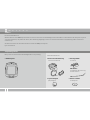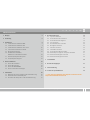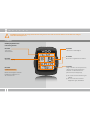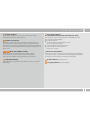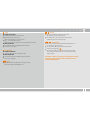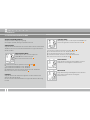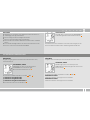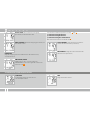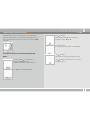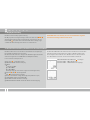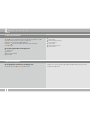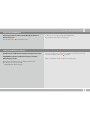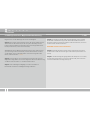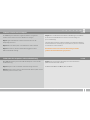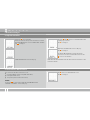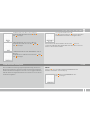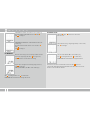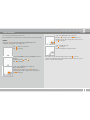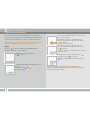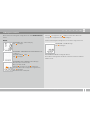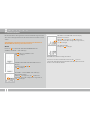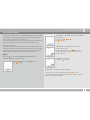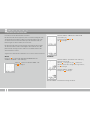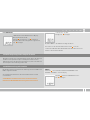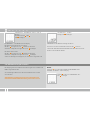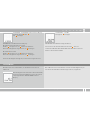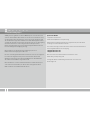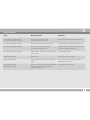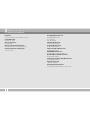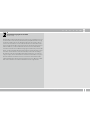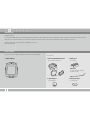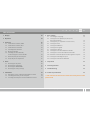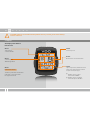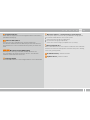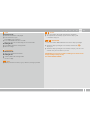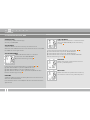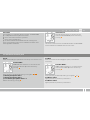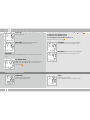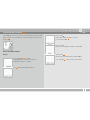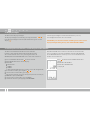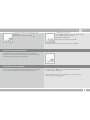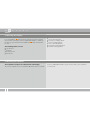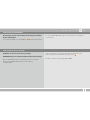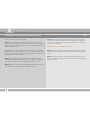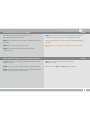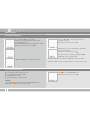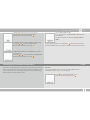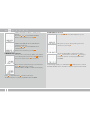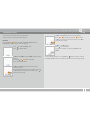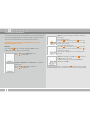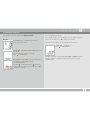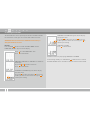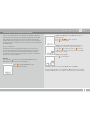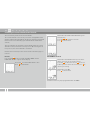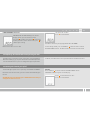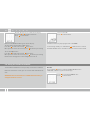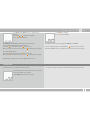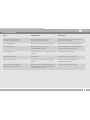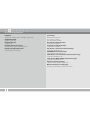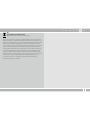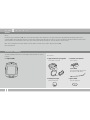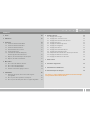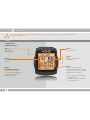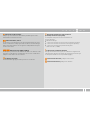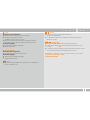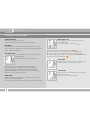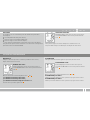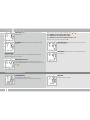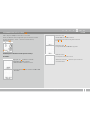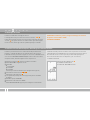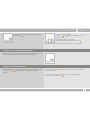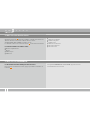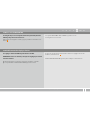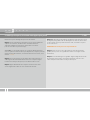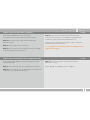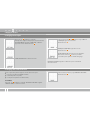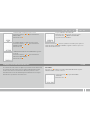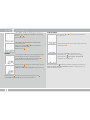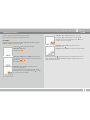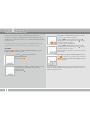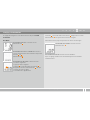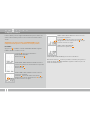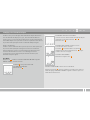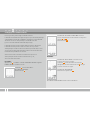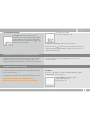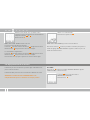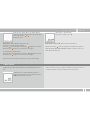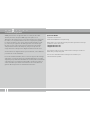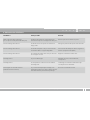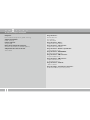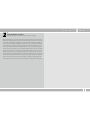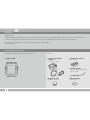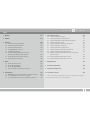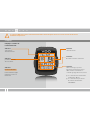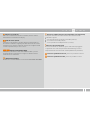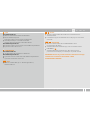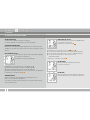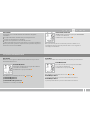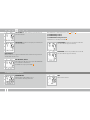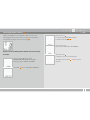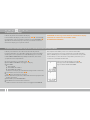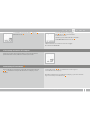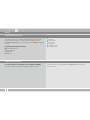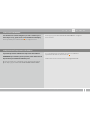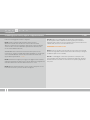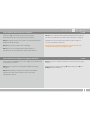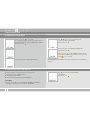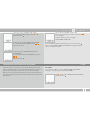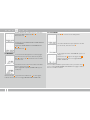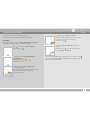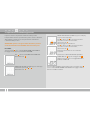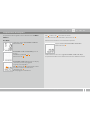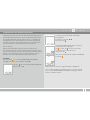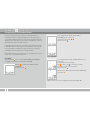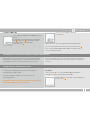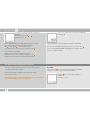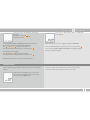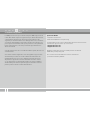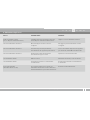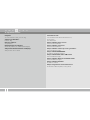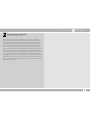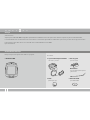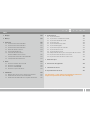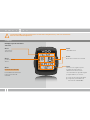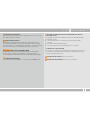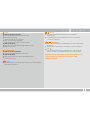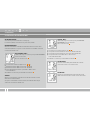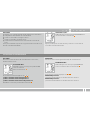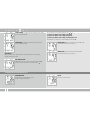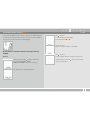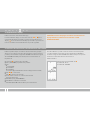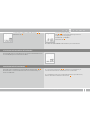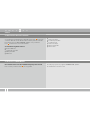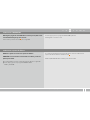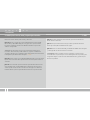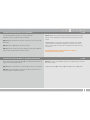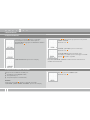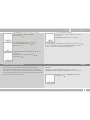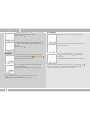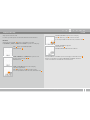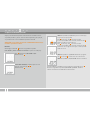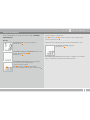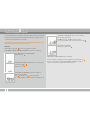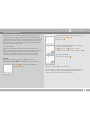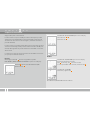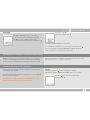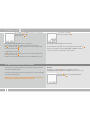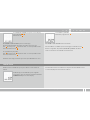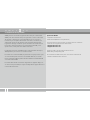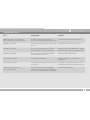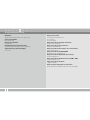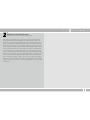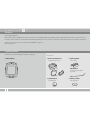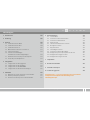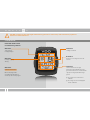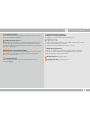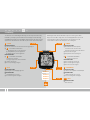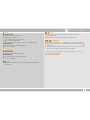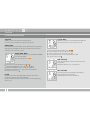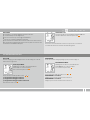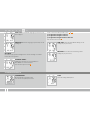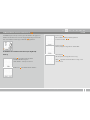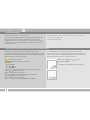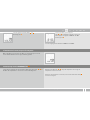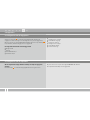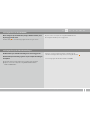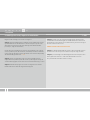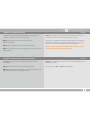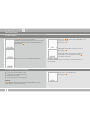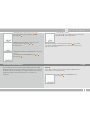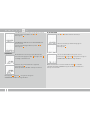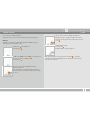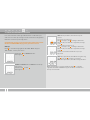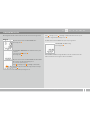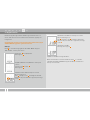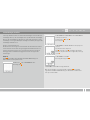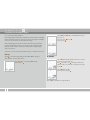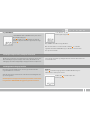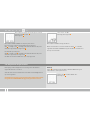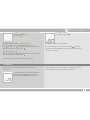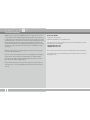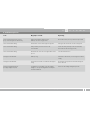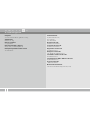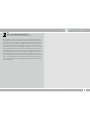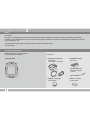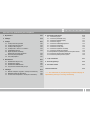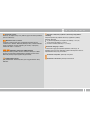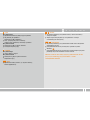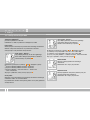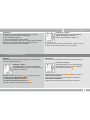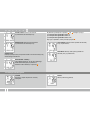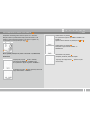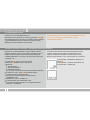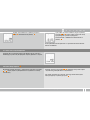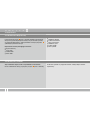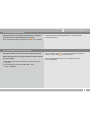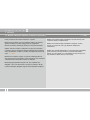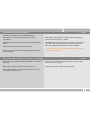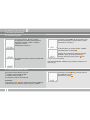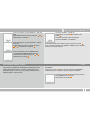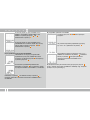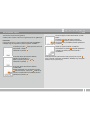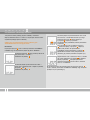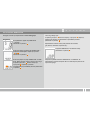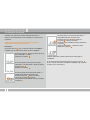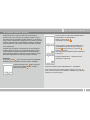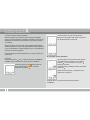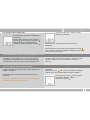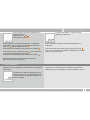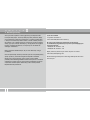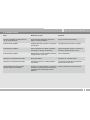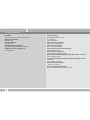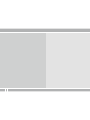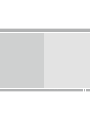VDO MC 2.0 WR Manuale utente
- Categoria
- Accessori per biciclette
- Tipo
- Manuale utente

ITNLPL FRES ENG DE
MC 2.0 WR
DE Bedienungsanleitung
ENG Instruction Manual
FR Manuel d‘ Installation et d‘ Utilisation
IT Manuale d‘ Installazione e Funzionamento
ES Instalacion y operación manual
NL Handleiding
PL Instrukcja obslugi licznika
MC 2.0

MC 2.0 WR VDO CYCLECOMPUTING
DE ENG FR ESIT NL PL
Vorwort
Herzlichen Glückwunsch.
Mit Ihrer Wahl für einen VDO Computer haben Sie sich für ein technisch sehr hochwertiges Gerät entschieden. Um das Potenzial des Computers optimal
ausnutzen zu können, empfehlen wir Ihnen, diese Anleitung sorgfältig zu lesen. Sie erhalten alle Hinweise zur Bedienung sowie viele weitere
nützliche Tips.
Wir wünschen Ihnen viel Freude beim Fahren mit Ihrem VDO Cyclecomputer.
Cycle Parts GmbH
Verpackungsinhalt
Bitte prüfen Sie zunächst die Vollständigkeit dieser Verpackung:
VDO Computer Universal-Lenkerhalterung
mit Kabel und Sensor
Inhalt Zubehör-Beutel:
Speichenmagnet
(Clip-Magnet)
Kabelbinder
zur Montage der Halterung
und des Sensors
Unterleg Gummi
für Sensor
Batterie V-
für Computer

ITNLPL FRES ENG DE
www.vdocyclecomputing.com MC 2.0 WR
Inhaltsverzeichnis
1. Display 4
2. Bedienung 6
3. Funktionen 8
. Informations-Funktionen BIKE
. Informations-Funktionen ALTI
. Informations-Funktionen auf P-Taste
. Umschalten von Rad auf Rad
. Display Beleuchtung
. Auswahl der Starthöhe /
Rekalibrieren der aktuellen Höhe
. Auto-Start/Stop des Computers
. Start/Stop der Stoppuhr
4. Reset- Funktionen 14
. Reset der Tourdaten
. Reset der Stoppuhr
. Reset des NAVIGATORS
. Reset auf Werkseinstellungen
5. Installation 16
. Montage von Sensor, Magnet und Lenkerhalterung
. Batterieeinbau in den Computer
. Einsetzen des Computers in die Lenkerhalterung
6. Grundeinstellungen 18
. Sprache einstellen
. Einstellen der Masseinheiten
. Einstellen der Reifengrösse
. Uhr einstellen
. Gesamtkilometer einstellen
. Navigator einstellen
. Fahrzeit einstellen
. Starthöhe einstellen
. Einstellen der Aktuellen Höhe
. Höhenanpassung beim Transport des Rades
. Höhenmeter Bergauf einstellen
. Höhenmeter Bergab einstellen
7. Schlaf-Modus 29
8. Garantiebedingungen 30
9. Fehlerbehebung 31
10. Technische Spezifikationen 32
„>>> P02“ Verweise am Anfang eines Kapitels verweisen auf das
entsprechende Bild im Picturebook!

MC 2.0 WR VDO CYCLECOMPUTING
DE ENG FR ESIT NL PL
1. Display
Das Display kann man in
Bereiche gliedern:
Bereich
Temperatur,
aktuelle Höhe
Bereich
aktuelle Steigung
Bereich
aktuelle Geschwindigkeit
Bereich
Daten der ausgewählten Funktion
Bereich
Zeigt in der oberen Zeile (Info-Zeile)
die Bezeichnung der gewählten
Funktion. In der zweiten Zeile
(Menü-Zeile) wird angezeigt,
B
ob es weitere Informationen gibt
„MEHR“
B
ob es eine weitere Auswahl-
möglichkeit gibt „AUSWAHL“
Bereich
Indikator-Elemente.
Die Beschreibung der einzelnen
Indikatoren finden Sie auf
der rechten Seite.
!
Ihr VDO Computer wird ohne eingebaute Batterie ausgeliefert. Vor dem ersten Start müssen Sie die Batterie einlegen.
Siehe dazu auch Kapitel 5.2.

ITNLPL FRES ENG DE
www.vdocyclecomputing.com MC 2.0 WR
Stoppuhr Indikator
Zeigt an, dass die Stoppuhr noch läuft, während eine andere
Information im Display angezeigt wird.
Indikator Rad /Rad
Der Computer kann mit zwei verschiedenen Einstellungen für
Fahrräder arbeiten. Der Indikator zeigt an, welches der beiden
Fahrräder Sie zur Nutzung ausgewählt haben. Die Gesamtkilometer
werden entsprechend für Rad und für Rad getrennt gezählt und
gespeichert.
Masseinheit (KMH oder MPH)
Der Computer kann sowohl KMH als auch MPH anzeigen.
Strecken werden entsprechend in Kilometer oder Meilen
angezeigt. Der Indikator zeigt die gewählte Messeinheit an.
Displaybeleuchtung
Wenn die Beleuchtung eingeschaltet wurde, erkennen Sie das am
LICHT-ICON.
Abweichungsindikator
Geschwindigkeit (aktuell) zu Geschwindigkeit (Schnitt)
Der Computer vergleicht die aktuelle Geschwindigkeit mit der
Durchschnittsgeschwindigkeit.
Der Indikator zeigt an
B
ob die aktuelle Geschwindigkeit über dem
Durchschnitt liegt (+ km/h)
B
unter dem Durchschnitt liegt (- km/h)
B
oder dem Durchschnitt entspricht
(Toleranz +/- km/h)
Menusteuerungsindikator
Wenn ein Untermenu aufgerufen wurde, blinken diese Indikatoren
und zeigen an, dass es noch weitere Auswahlmöglichkeiten gibt oder
der Computer auf eine Eingabe wartet (Einstell-Modus).
Gefälle-Indikator, zeigt Gefälle an
Steigungs-Indikator, zeigt Steigung an

MC 2.0 WR VDO CYCLECOMPUTING
DE ENG FR ESIT NL PL
C = CLEAR
A = ALTI
M = MENU
P = STOPP-
UHR
BIKE
FUNKTION
FUNKTION
FUNKTION
FUNKTION
C
= CLEAR
Im Funktions-Modus:
B
Vom Untermenü eine Menüebene zurück springen.
B
C
– Sekunden halten:
B
Tour Daten auf Null zurückstellen
B
Stoppuhr auf Null zurückstellen.
B
Navigator auf Null zurückstellen
Im Einstell-Modus:
B
C
– Sekunden halten:
B
Einstellmenu verlassen,
Zurückspringen zu Funktions-Modus.
B
Eine Eingabe korrigieren.
B
Eine Ziffer zurückspringen.
M
= MENU
Im Funktions-Modus:
B
Verfügbares Untermenü aufrufen.
Ein geöffnetes Untermenü erkennen Sie
an den blinkenden Menü-Indikatoren.
B
Auswahl bestätigen.
B
Stoppuhr Starten/Stoppen.
B
M
– Sekunden halten:
B
Einstellmenu öffnen
Im Einstell-Modus:
B
Eine Einstellung auswählen.
B
Eine gemachte Einstellung bestätigen.
B
Eine getroffene Auswahl bestätigen.
A
= ALTI
Im Funktions-Modus:
B
Anzeige der Höhen-Informationen
Im Einstell-Modus:
B
Im Menu Rückwärts blättern
B
Einzustellende Zahl verringern
P
= STOPPUHR
Im Funktions-Modus:
B
Anzeige der Stoppuhr und
der Uhrzeit
Im Einstell-Modus:
B
Im Menu vorwärts blättern
B
Einzustellende Zahl erhöhen
= BIKE
Im Funktions-Modus:
B
Fahrrad-Funktionen
Menü-Indikatoren im Display zeigen durch Blinken an, dass es weitere
Auswahlmöglichkeiten gibt. Im Funktions-Modus erfolgt die Bedie-
nung über Tasten. Im Einstell-Modus erfolgt die Bedienung über
Tasten.
2. Bedienung
Für die einfache Bedienung Ihres Computers haben wir das EMC = Easy
Menu Control System entwickelt. Das EMC erleichtert die Bedienung des
Computers über eine Volltext-Menüführung wie sie bei den meisten
Handys verwendet wird.

ITNLPL FRES ENG DE
www.vdocyclecomputing.com MC 2.0 WR
A
= ALTI
Im Funktions-Modus:
B
Anzeige der Höhen-Informationen
B
Bei geöffnetem Untermenu:
Nach unten Blättern im Untermenu
B
ALTI – für Sekunden halten:
Öffnet das Menu zur Rekalibrierung der aktuellen Höhe
Im Einstell-Modus:
B
Innerhalb der Einstell-Modi abwärts blättern.
B
Eine Ziffer verringern.
P
= STOPPUHR
Im Funktions-Modus:
B
Anzeige der Stoppuhr und der Uhrzeit
Im Einstell-Modus:
B
Innerhalb der Einstell-Modi aufwärts blättern.
B
Eine Ziffer erhöhen.
= BIKE
B
Anzeige der Bike-Funktionen z.B. Tagesstrecke,
Durchschnittgeschwindigkeit, etc.
A
+
P
= ALTI+P
B
Mit der Tastenkombination ALTI+P wird
die Stoppuhr gestartet/gestoppt.
B
Die Stoppuhr erscheint sofort in der Anzeige
und wird gestartet /oder gestoppt.
+
C
= BIKE+CLEAR
B
Mit der Tastenkombination BIKE+CLEAR aktivieren
Sie die Display-Beleuchtung.
B
Bei aktivierter Display-Beleuchtung wird der
LICHT-Icon angezeigt.
B
Bei aktivierter Display-Beleuchtung wird bei jedem
Tastendruck die Beleuchtung für ein paar Sekunden
eingeschaltet.
ACHTUNG : Schalten Sie tagsüber die Display-Beleuchtung
über die Tastenkombination BIKE + CLEAR wieder aus.
BATTERIE-EINSPARUNG.

MC 2.0 WR VDO CYCLECOMPUTING
DE ENG FR ESIT NL PL
3. Funktionen
3.1 Informations-Funktionen BIKE
AKTUELLE GESCHWINDIGKEIT
Wird permanent im Display angezeigt.
Genauigkeit , KMH, Anzeige in , KMH-Schritten
TAGESSTRECKE
Zeigt die Strecke der aktuellen Tour seit dem letzten Reset. Maximalwert
, km. Bei Überschreiten des Maximalwertes beginnt der Zähler
wieder bei Null.
TAGESSTRECKE/MEHR
MEHR zeigt an, dass es zum Hauptmenu
TAGESTOUR ein Untermenu gibt.
Das Untermenu öffnen Sie mit
M
.
Im Untermenu finden Sie (blättern mit ALTI
A
oder
P
):
B
Gesamtkilometer RAD bis max. . km
B
Gesamtkilometer RAD bis max. . km
B
Totalkilometer Summe für Rad + Rad bis max. . km
Das Untermenu verlassen Sie wieder mit
C
.
FAHRZEIT
Zeigt die Fahrzeit der aktuellen Tagestour seit dem letzten Reset.
Maximal :: HH:MM:SS.
Bei überschreiten des Maximalwertes beginnt die Fahrzeit-Messung
bei Null.
FAHRZEIT/MEHR
MEHR zeigt an, dass es zum Hauptmenu FAHRZEIT ein
Untermenu gibt. Das Untermenu öffnen Sie mit
M
.
Im Untermenu finden Sie (blättern mit ALTI
A
oder
P
):
B
Gesamtfahrzeit Rad bis max. : HHH:MM
B
Gesamtfahrzeit Rad bis max. : HHH:MM
B
Totalfahrzeit Rad + Rad bis max. : HHHH:MM
Das Untermenu verlassen Sie wieder mit
C
.
DSCHN GSCHW
Zeigt die Durchschnittsgeschwindigkeit, seit dem
letzten Reset. Genauigkeit: Kommastellen.
MAX GSCHW
Zeigt die Maximalgeschwindigkeit auf der aktuellen
Tour seit dem letzten Reset. Genauigkeit:
Kommastellen.

ITNLPL FRES ENG DE
www.vdocyclecomputing.com MC 2.0 WR
NAVIGATOR
Der Navigator ist ein zweiter Tages-Kilometer-Zähler. Der Zähler ist:
B
unabhängig vom Tagestour-Zähler.
B
kann beliebig auf Null zurückgestellt werden.
B
kann auf einen Startwert eingestellt werden.
B
kann von diesem Startwert wahlweise vorwärts oder rückwärts
zählen.
Diese besonderen Möglichkeiten erleichtern das Nachfahren von
Touren aus einem Tourenbuch oder Roadbook.
NAVIGATOR/SET
SET zeigt, dass es zum Hauptmenu NAVIGATOR ein
Untermenu gibt. Das Untermenu öffnen Sie mit
M
.
Hier können Sie einen Startwert einstellen und festlegen, ob von
diesem Startwert vorwärts oder rückwärts gezählt werden soll.
3.2 Informations-Funktionen ALTI
HM BERGAUF
Zeigt die bergauf gefahrenen Höhenmeter der aktuellen Tour,
seit letztem Reset.
HM BERGAUF / MEHR
MEHR zeigt an, dass es zum Hauptmenu
HM BERGAUF ein Untermenu gibt.
Das Untermenu öffnen Sie mit
M
.
Im Untermenu finden Sie (blättern mit ALTI
A
oder
P
):
B
Höhenmeter bergauf für Rad
B
Höhenmeter bergauf für Rad
B
Höhenmeter bergauf Total für Rad +
Das Untermenu verlassen Sie wieder mit
C
.
HÖHE MAX
Zeigt die maximale Höhe (höchster Punkt) der aktuellen Tour.
HÖHE MAX / MEHR
MEHR zeigt an, dass es zum Hauptmenu
HÖHE MAX ein Untermenu gibt. Das Untermenu
öffnen Sie mit
M
.
Im Untermenu finden Sie (blättern mit ALTI
A
oder
P
):
MAX HÖHE für RAD :
höchster Punkt aller bisherigen Touren mit Rad .
MAX HÖHE für RAD :
höchster Punkt aller bisherigen Touren mit Rad .

MC 2.0 WR VDO CYCLECOMPUTING
DE ENG FR ESIT NL PL
DSCHN STEIG: Durchschnittliche Steigung
(in Prozent) auf der aktuellen Tour.
MAX STEIGUNG: Maximale Steigung (in Prozent) auf
der aktuellen Tour.
HM BERGAB
Zeigt die bergab gefahrenen Höhenmeter der aktuellen Tour,
seit letztem Reset.
HM BERGAB / MEHR
MEHR zeigt an, dass es zum Hauptmenu
HM BERGAB ein Untermenu gibt. Das Untermenu
öffnen Sie mit
M
.
Im Untermenu finden Sie (blättern mit ALTI
A
oder
P
):
B
Höhenmeter bergab für Rad
B
Höhenmeter bergab für Rad
B
Höhenmeter bergab Total für Rad +
Das Untermenu verlassen Sie wieder mit
C
.
DSCHN DOWNH.: Zeigt das durchschnittliche
Gefälle der aktuellen Tour (in Prozent).
MAX DOWNH.: Zeigt das maximale Gefälle der
aktuellen Tour (in Prozent).
UHR
Zeigt die aktuelle Uhrzeit.
3.3 Informations-Funktionen auf P-Taste
STOPPUHR
Unabhängige Stoppuhr zum Messen
von Zeiten/Intervallen.

ITNLPL FRES ENG DE
www.vdocyclecomputing.com MC 2.0 WR
Mit
M
bestätigen.
RAD––RAD oder RAD wird angezeigt
Auswahl mit ALTI
A
oder
P
.
Mit
M
bestätigen.
Es erfolgt die Abfrage RAD ––AUSWAHL OK?
Mit
M
bestätigen.
Der Computer bestätigt die Eingabe zurück.
Mit
C
-gedrückt halten kommen Sie zurück ins
Funktions-Menu.
3.4 Umschalten von Rad 1 auf Rad 2 >>> P03
Ihr VDO Computer kann an Fahrrädern verwendet werden.
Alle Daten werden jeweils für Rad oder Rad abgespeichert.
Das ausgewählte Rad oder wird im Display unten links ( )
angezeigt.
So schalten Sie von Rad um auf Rad (und umgekehrt)
Ablauf:
Halten Sie MENU
M
für Sekunden
EINSTELLUNG ÖFFNEN blinkt
SPRACHE --AUSWAHL-- steht im Display
Mit
P
blättern zu RAD --AUSWAHL--

MC 2.0 WR VDO CYCLECOMPUTING
DE ENG FR ESIT NL PL
ACHTUNG: Achten Sie darauf, dass Sie den Licht Modus tagsüber
abschalten. Unnötiger Batterieverbrauch.
Bei AKTUELL HÖHE kann die aktuelle Höhe nachkalibriert werden. Das
kann durch Eingabe der (bekannten ) Höhe in METER erfolgen oder
durch Eingabe des Luftdrucks über NN. Den Wert für den Luftdruck
über NN bekommt man z.B. im Internet auf www.meteo.de.
HÖHE METER AKTUELL HÖHE mit
M
bestätigen.
AKTUELL HÖHE – HÖHE METER oder
AKTUELL HÖHE – L-DRUCK NN wird angezeigt.
3.5 Display Beleuchtung
3.6 Auswahl der Starthöhe // Rekalibrieren der aktuellen Höhe
Der MC . hat eine Display-Beleuchtung.
Die Display Beleuchtung wird eingeschaltet mit den Tasten +
C
.
Wenn die Beleuchtung eingeschaltet wurde, erkennen Sie das am
LICHT-ICON . Bei jedem Tastendruck wird die Beleuchtung einge-
schaltet. Die Beleuchtung bleibt dann für Sekunden an.
Der MC . kann mit verschiedenen Starthöhen arbeiten (Beispiel:
Heimathöhe und Höhe am Urlaubsort).
Die aktuelle Höhe kann über Eingabe der METER eingestellt werden
oder über Eingabe des LUFTDRUCKS über NN (Normal Null).
Lesen Sie dazu auch Kapitel ..
B
ALTI-Taste
A
Sekunden halten.
B
HÖHE AUSWAHL? Blinkt im Display
B
HÖHE
B
AKTUELL HÖHE
B
STARTHÖHE
B
STARTHÖHE
wird angezeigt (je nach letzter aufgerufener Konfiguration)
B
Mit ALTI
A
oder
P
wird ausgewählt
B
Mit
M
wird die Auswahl bestätigt.
B
Bei den Starthöhen erfolgt die Abfrage (Zahlenbeispiel)
B
STARTHÖHE (oder ) AUSWAHL OK?
B
Mit MENU wird die Auswahl bestätigt.
B
HÖHE METER SET FERTIG meldet der MC . zur Bestätigung
3.8 Start/Stop der Stoppuhr

ITNLPL FRES ENG DE
www.vdocyclecomputing.com MC 2.0 WR
3.7 Auto-Start/Stop des Computers
Der MC .. schaltet sich nach einer Pause beim Weiterfahren
automatisch wieder ein. Manuell kann der Computer auch durch
Drücken einer Taste wieder eingeschaltet werden
Auswahl erfolgt über
P
oder ALTI-Taste
A
.
Mit
M
bestätigen.
Die einzustellende Ziffer blinkt.
Mit
P
oder ALTI
A
wird die Ziffer erhöht oder
reduziert.
Dann erfolgt die Abfrage:
AKTUELLE HÖHE – AUSWAHL OK? Mit
M
bestätigen.
HÖHE METER – SET FERTIG meldet der MC . zur Bestätigung.
Noch mal ALTI
A
+
P
stoppt die Stoppuhr und bringt die Stoppuhr
direkt in die Anzeige.
Wenn die Stoppuhr in der Anzeige ist, kann sie auch alternativ mit der
Taste
M
gestartet/gestoppt werden.
3.8 Start/Stop der Stoppuhr
Direktzugriff auf die Stoppuhr über ALTI
A
+
P
.
Die Stoppuhr ist direkt in der Anzeige und die Stoppuhr wird gestartet.

MC 2.0 WR VDO CYCLECOMPUTING
DE ENG FR ESIT NL PL
B
HM bergauf
B
Durchschnitt-Steigung
B
Max. Steigung
B
HM bergab
B
Durchschnitt Gefälle
B
Max. Gefälle
Mit der
C
-Taste Sekunden halten werden die Tourdaten vor dem
Start der nächsten Tour auf Null zurückgesetzt.
Im Display erscheint TOUR DATEN RESET?
Wenn die
C
-Taste weiter gedrückt wird, werden die Daten
zurückgestellt.
Es werden folgende Werte zurückgesetzt:
B
Tagestrecke
B
Fahrzeit
B
Durchschnitt KMH
B
Max. KMH
Im Display erscheint die Abfrage STOPPUHR RESET? Die Stoppuhr wird
auf Null zurückgestellt.
4.2 Reset der Stoppuhr
Die Stoppuhr muss zum Reset in der Anzeige sein.
Zum Reset die Taste
C
für Sekunden halten.
4 Reset
4.1 Reset der Tourdaten

ITNLPL FRES ENG DE
www.vdocyclecomputing.com MC 2.0 WR
Im Display erscheint die Abfrage NAVIGATOR RESET?
Der Navigator wird auf Null zurückgestellt.
4.3 Reset des NAVIGATORS
4.4 Reset auf Werkseinstellungen
Der Navigator (Zweiter Teilstreckenzähler) muss zum Reset
in der Anzeige sein.
Zum Reset die Taste
C
für Sekunden halten.
Wenn Sie absolut sicher sind, dass Sie den MC . auf Werkseinstellung
zurücksetzen wollen, dann mit
M
bestätigen.
RESET – SET FERTIG meldet der MC . zur Bestätigung.
Der MC . kann auf Werkseinstellungen zurückgestellt werden.
ACHTUNG: Dabei werden alle Daten und alle persönlichen
Einstellungen gelöscht.
B
Alle Tasten gleichzeitig für Sekunden gedrückt halten.
B
Im Display erscheint die Abfrage
WERKSEINSTLG? RESET SICHER?

MC 2.0 WR VDO CYCLECOMPUTING
DE ENG FR ESIT NL PL
5 Installation
5.1 Montage von Sensor, Magnet und Lenkerhalterung >>> P01
Beginnen Sie mit der Montage von Sensor und Magnet.
step Legen Sie das Unterleg-Gummi unter den Sensor. Montieren Sie
den Sensor auf der Gabelseite, an der Sie später den Computer am
Lenker montieren wollen (rechts oder links) mit beiliegendem Kabel-
binder (zunächst lose, noch nicht festziehen).
ACHTUNG: Die Sensor-Markierung auf dem Sensor muss dabei zu den
Speichen zeigen. Der Sensor kann je nach Platzverhältnissen vorne
auf die Gabel, innen an der Gabel oder nach hinten zeigend an der
Gabel, montiert werden. >>> P02
step Speichenmagnet um eine Außen-Speiche legen. Der silberne
Magnetkern zeigt dabei zum Sensor. Magnet an der Sensor-Markierung
auf dem Sensor mit etwa – mm Abstand ausrichten.
step Sensor und Magnet endgültig ausrichten und fixieren:
Kabelbinder festziehen und Magnet kräftig zudrücken.
step Entscheiden ob Lenker-oder Vorbau-Montage, entsprechend
den Fuß der Lenkerhalterung um ° drehen. Dazu die Schrauben in
der Halterung lösen, Fuß herausnehmen und um ° drehen, einsetzen
und Schrauben wieder festdrehen.
ACHTUNG: Schrauben nicht überdrehen.
step Kabelbinder durch die Schlitze in der Lenkerhalterung führen,
um den Lenker oder den Vorbau legen und anziehen (noch nicht fest-
ziehen).
step Bei Lenkermontage: Neigungswinkel des Computers ausrichten,
um optimale Ablesbarkeit zu erreichen. Kabelbinder jetzt festziehen.
Überstehende Enden mit Zange abknipsen.

ITNLPL FRES ENG DE
www.vdocyclecomputing.com MC 2.0 WR
5.2 Batterieeinbau in den Computer >>> P04
5.3 Einsetzen des Computers in die Lenkerhalterung >>> P05
Ihr VDO Computer wird ohne eingebaute Batterie ausgeliefert.
Vor dem ersten Start müssen Sie die Batterie einlegen.
step Legen Sie die Batterie mit dem +Pol nach oben in das
Computergehäuse ein.
step Achten Sie darauf, dass sich die Batterie nicht verkantet.
step Beachten Sie, dass die Gummidichtung glatt auf dem
Batteriefachdeckel aufliegt.
Das VDO Twist-Click-System verbindet den Computer sicher mit der
Lenkerhalterung.
step Computer in Uhr-Position in die Halterung einsetzen.
step Computer nach rechts auf -Uhr-Position drehen „twist“ und in
das Haltesystem einrasten „click“.
step Setzen Sie den Batteriefachdeckel in die Öffnung ein und drehen
Sie ihn mit einem Geldstück nach rechts bis zum Anschlag fest
(ca. ⅓ Umdrehung).
TIPP zum Batteriewechsel: VDO empfiehlt einen jährlichen Batterie-
wechsel. Kaufen Sie rechtzeitig eine neue Batterie, um eine einwand-
freie Funktion sicherzustellen.
Beim Batteriewechsel werden alle Einstellungen und die
gefahrenen Gesamtkilometer gespeichert.
step Zum Herausnehmen den Computer nach links drehen
(dabei nicht drücken oder ziehen).
Gedankenstütze: Rein nach Rechts, Los nach Links

MC 2.0 WR VDO CYCLECOMPUTING
DE ENG FR ESIT NL PL
Halten Sie
M
für Sekunden.
Wenn Sie erstmals die Sprache einstellen erscheint:
SETTINGS OPEN dann erscheint LANGUAGE --SELECT--.
Mit
M
bestätigen.
LANGUAGE ENGLISH steht im Display.
Mit ALTI
A
oder
P
blättern bis SPRACHE DEUTSCH
im Display erscheint.
Mit
M
bestätigen.
DEUTSCH AUSWAHL OK? steht im Display.
Mit
M
bestätigen.
AUSWAHL OK SPRACHE bestätigt der MC ..
Zum Verlassen des Einstellmodus halten Sie die
C
-Taste für Sekunden.
EINSTELLUNG SCHLIESSEN blinkt. Der MC . wechselt wieder in den
Funktions-Modus
Hier stellen Sie die Masseinheiten ein für:
B
Geschwindigkeit und Strecke (KMH oder MPH)
B
Höhe (Meter oder Fuss)
B
Temperatur (Celsius oder Fahrenheit)
Ablauf:
Halten Sie
M
für Sekunden. EINSTELLUNG ÖFFNEN blinkt.
SPRACHE --AUSWAHL-- steht im Display.
Mit
P
blättern zu MASSEINHEIT --SET--.
Mit
M
bestätigen.
6 Grundeinstellungen
6.1 Sprache einstellen
6.2 Einstellen der Masseinheiten

ITNLPL FRES ENG DE
www.vdocyclecomputing.com MC 2.0 WR
GESCHW. KMH oder MPH steht im Display.
Auswahl KMH oder MPH mit ALTI
A
oder
P
.
Mit
M
bestätigen.
HÖHE METER oder FUSS steht im Display.
Auswahl Meter oder Fuss mit ALTI
A
oder
P
.
Mit
M
bestätigen.
TEMPERATUR CELSIUS oder FAHRENHEIT steht im
Display.
Auswahl Celsius oder Fahrenheit mit ALTI
A
oder
P
.
Mit
M
bestätigen.
Abfrage MASSEINHEIT SET OK?.
Mit
M
bestätigen oder mit
C
zurück zur Korrektur.
MASSEINHEIT SET FERTIG bestätigt der MC ..
Zum Verlassen des Einstellmodus halten Sie die
C
-Taste für
Sekunden. EINSTELLUNG SCHLIESSEN blinkt. Der MC . wechselt
wieder in den Funktions-Modus.
6.3 Einstellen der Reifengröße >>> P05
Hier wird der Reifenumfang eingestellt (Abrollumfang des Reifens).
Der Reifenumfang kann getrennt für Rad und für Rad eingestellt
werden. Der Reifenumfang kann manuell in mm eingegeben werden,
oder der Reifenumfang wird automatisch ermittelt aus einer Tabelle
mit den Reifengrößen.
Ablauf:
Halten Sie
M
für Sekunden. EINSTELLUNG ÖFFNEN blinkt.
SPRACHE --AUSWAHL-- steht im Display.
Mit
P
blättern zu RADGROESSE--SET--.
Mit
M
bestätigen.

MC 2.0 WR VDO CYCLECOMPUTING
DE ENG FR ESIT NL PL
RADGROESSE RAD oder RAD steht im Display.
Auswahl RAD oder RAD mit ALTI
A
oder
P
.
Mit
M
bestätigen.
RADGROESSE MANUELL oder REIFEN-LISTE steht
im Display.
Auswahl Manuell oder Reifen-Liste mit ALTI
A
oder
P
.
Mit
M
bestätigen.
Bei MANUELL:
Der Reifenumfang in mm blinkt (bei MPH werden
hier Inch angezeigt). Mit ALTI
A
verringern Sie,
mit
P
erhöhen Sie den Reifenumfang.
Wenn der richtige Reifenumfang eingestellt ist,
mit
M
bestätigen.
RAD (oder RAD ) SET OK? steht im Display.
Mit
M
bestätigen oder mit
C
zur Korrektur.
RADGROESSE SET FERTIG bestätigt der MC ..
Bei REIFEN-LISTE:
Mit ALTI
A
oder
P
blättern Sie durch die
Reifen-Liste.
Wenn Ihr Reifentyp angezeigt wird (z. B. x C).
Mit
M
bestätigen.
x C AUSWAHL OK? steht im Display.
Mit
M
bestätigen oder mit
C
zur Korrektur.
RADGROESSE SET FERTIG bestätigt der MC ..
Zum Verlassen des Einstellmodus halten Sie die
C
-Taste für
Sekunden. EINSTELLUNG SCHLIESSEN blinkt. Der MC . wechselt
wieder in den Funktions-Modus.
La pagina sta caricando ...
La pagina sta caricando ...
La pagina sta caricando ...
La pagina sta caricando ...
La pagina sta caricando ...
La pagina sta caricando ...
La pagina sta caricando ...
La pagina sta caricando ...
La pagina sta caricando ...
La pagina sta caricando ...
La pagina sta caricando ...
La pagina sta caricando ...
La pagina sta caricando ...
La pagina sta caricando ...
La pagina sta caricando ...
La pagina sta caricando ...
La pagina sta caricando ...
La pagina sta caricando ...
La pagina sta caricando ...
La pagina sta caricando ...
La pagina sta caricando ...
La pagina sta caricando ...
La pagina sta caricando ...
La pagina sta caricando ...
La pagina sta caricando ...
La pagina sta caricando ...
La pagina sta caricando ...
La pagina sta caricando ...
La pagina sta caricando ...
La pagina sta caricando ...
La pagina sta caricando ...
La pagina sta caricando ...
La pagina sta caricando ...
La pagina sta caricando ...
La pagina sta caricando ...
La pagina sta caricando ...
La pagina sta caricando ...
La pagina sta caricando ...
La pagina sta caricando ...
La pagina sta caricando ...
La pagina sta caricando ...
La pagina sta caricando ...
La pagina sta caricando ...
La pagina sta caricando ...
La pagina sta caricando ...
La pagina sta caricando ...
La pagina sta caricando ...
La pagina sta caricando ...
La pagina sta caricando ...
La pagina sta caricando ...
La pagina sta caricando ...
La pagina sta caricando ...
La pagina sta caricando ...
La pagina sta caricando ...
La pagina sta caricando ...
La pagina sta caricando ...
La pagina sta caricando ...
La pagina sta caricando ...
La pagina sta caricando ...
La pagina sta caricando ...
La pagina sta caricando ...
La pagina sta caricando ...
La pagina sta caricando ...
La pagina sta caricando ...
La pagina sta caricando ...
La pagina sta caricando ...
La pagina sta caricando ...
La pagina sta caricando ...
La pagina sta caricando ...
La pagina sta caricando ...
La pagina sta caricando ...
La pagina sta caricando ...
La pagina sta caricando ...
La pagina sta caricando ...
La pagina sta caricando ...
La pagina sta caricando ...
La pagina sta caricando ...
La pagina sta caricando ...
La pagina sta caricando ...
La pagina sta caricando ...
La pagina sta caricando ...
La pagina sta caricando ...
La pagina sta caricando ...
La pagina sta caricando ...
La pagina sta caricando ...
La pagina sta caricando ...
La pagina sta caricando ...
La pagina sta caricando ...
La pagina sta caricando ...
La pagina sta caricando ...
La pagina sta caricando ...
La pagina sta caricando ...
La pagina sta caricando ...
La pagina sta caricando ...
La pagina sta caricando ...
La pagina sta caricando ...
La pagina sta caricando ...
La pagina sta caricando ...
La pagina sta caricando ...
La pagina sta caricando ...
La pagina sta caricando ...
La pagina sta caricando ...
La pagina sta caricando ...
La pagina sta caricando ...
La pagina sta caricando ...
La pagina sta caricando ...
La pagina sta caricando ...
La pagina sta caricando ...
La pagina sta caricando ...
La pagina sta caricando ...
La pagina sta caricando ...
La pagina sta caricando ...
La pagina sta caricando ...
La pagina sta caricando ...
La pagina sta caricando ...
La pagina sta caricando ...
La pagina sta caricando ...
La pagina sta caricando ...
La pagina sta caricando ...
La pagina sta caricando ...
La pagina sta caricando ...
La pagina sta caricando ...
La pagina sta caricando ...
La pagina sta caricando ...
La pagina sta caricando ...
La pagina sta caricando ...
La pagina sta caricando ...
La pagina sta caricando ...
La pagina sta caricando ...
La pagina sta caricando ...
La pagina sta caricando ...
La pagina sta caricando ...
La pagina sta caricando ...
La pagina sta caricando ...
La pagina sta caricando ...
La pagina sta caricando ...
La pagina sta caricando ...
La pagina sta caricando ...
La pagina sta caricando ...
La pagina sta caricando ...
La pagina sta caricando ...
La pagina sta caricando ...
La pagina sta caricando ...
La pagina sta caricando ...
La pagina sta caricando ...
La pagina sta caricando ...
La pagina sta caricando ...
La pagina sta caricando ...
La pagina sta caricando ...
La pagina sta caricando ...
La pagina sta caricando ...
La pagina sta caricando ...
La pagina sta caricando ...
La pagina sta caricando ...
La pagina sta caricando ...
La pagina sta caricando ...
La pagina sta caricando ...
La pagina sta caricando ...
La pagina sta caricando ...
La pagina sta caricando ...
La pagina sta caricando ...
La pagina sta caricando ...
La pagina sta caricando ...
La pagina sta caricando ...
La pagina sta caricando ...
La pagina sta caricando ...
La pagina sta caricando ...
La pagina sta caricando ...
La pagina sta caricando ...
La pagina sta caricando ...
La pagina sta caricando ...
La pagina sta caricando ...
La pagina sta caricando ...
La pagina sta caricando ...
La pagina sta caricando ...
La pagina sta caricando ...
La pagina sta caricando ...
La pagina sta caricando ...
La pagina sta caricando ...
La pagina sta caricando ...
La pagina sta caricando ...
La pagina sta caricando ...
La pagina sta caricando ...
La pagina sta caricando ...
La pagina sta caricando ...
La pagina sta caricando ...
La pagina sta caricando ...
La pagina sta caricando ...
La pagina sta caricando ...
La pagina sta caricando ...
La pagina sta caricando ...
La pagina sta caricando ...
La pagina sta caricando ...
La pagina sta caricando ...
La pagina sta caricando ...
La pagina sta caricando ...
La pagina sta caricando ...
La pagina sta caricando ...
La pagina sta caricando ...
La pagina sta caricando ...
La pagina sta caricando ...
La pagina sta caricando ...
La pagina sta caricando ...
La pagina sta caricando ...
La pagina sta caricando ...
La pagina sta caricando ...
La pagina sta caricando ...
La pagina sta caricando ...
-
 1
1
-
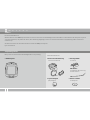 2
2
-
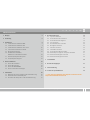 3
3
-
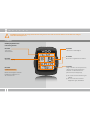 4
4
-
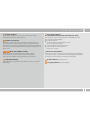 5
5
-
 6
6
-
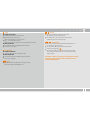 7
7
-
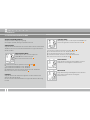 8
8
-
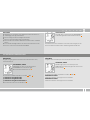 9
9
-
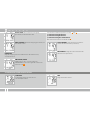 10
10
-
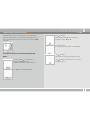 11
11
-
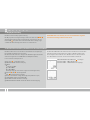 12
12
-
 13
13
-
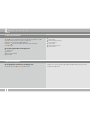 14
14
-
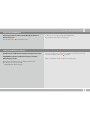 15
15
-
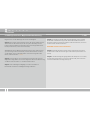 16
16
-
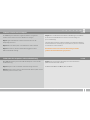 17
17
-
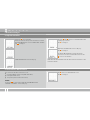 18
18
-
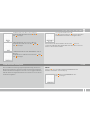 19
19
-
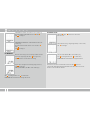 20
20
-
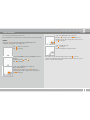 21
21
-
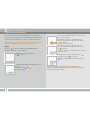 22
22
-
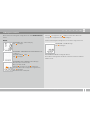 23
23
-
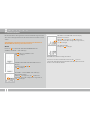 24
24
-
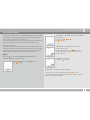 25
25
-
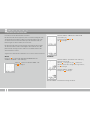 26
26
-
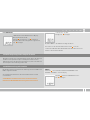 27
27
-
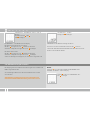 28
28
-
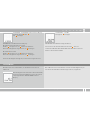 29
29
-
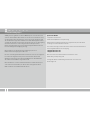 30
30
-
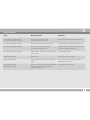 31
31
-
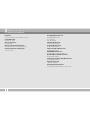 32
32
-
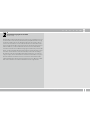 33
33
-
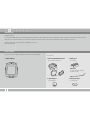 34
34
-
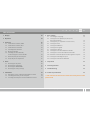 35
35
-
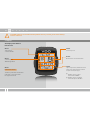 36
36
-
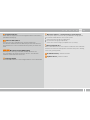 37
37
-
 38
38
-
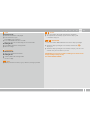 39
39
-
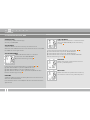 40
40
-
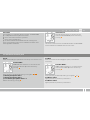 41
41
-
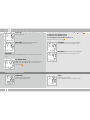 42
42
-
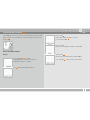 43
43
-
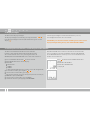 44
44
-
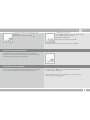 45
45
-
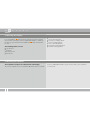 46
46
-
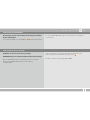 47
47
-
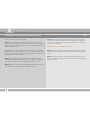 48
48
-
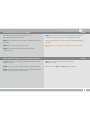 49
49
-
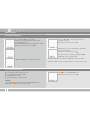 50
50
-
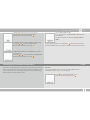 51
51
-
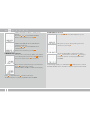 52
52
-
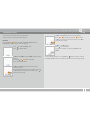 53
53
-
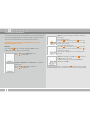 54
54
-
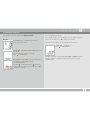 55
55
-
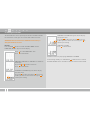 56
56
-
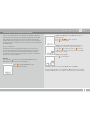 57
57
-
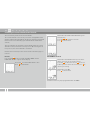 58
58
-
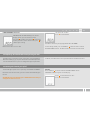 59
59
-
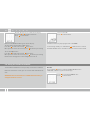 60
60
-
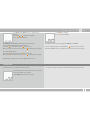 61
61
-
 62
62
-
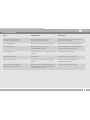 63
63
-
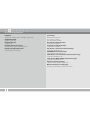 64
64
-
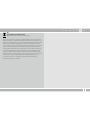 65
65
-
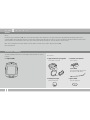 66
66
-
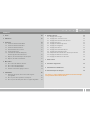 67
67
-
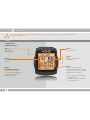 68
68
-
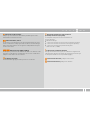 69
69
-
 70
70
-
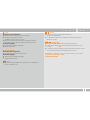 71
71
-
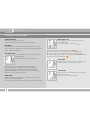 72
72
-
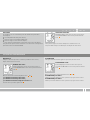 73
73
-
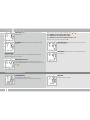 74
74
-
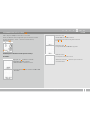 75
75
-
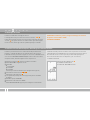 76
76
-
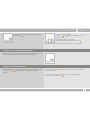 77
77
-
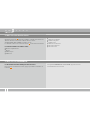 78
78
-
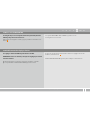 79
79
-
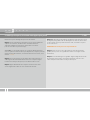 80
80
-
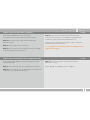 81
81
-
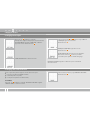 82
82
-
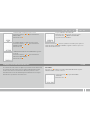 83
83
-
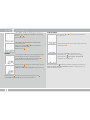 84
84
-
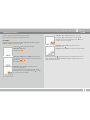 85
85
-
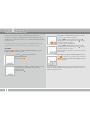 86
86
-
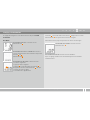 87
87
-
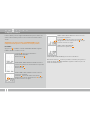 88
88
-
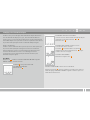 89
89
-
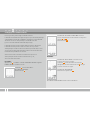 90
90
-
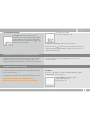 91
91
-
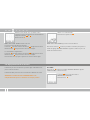 92
92
-
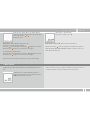 93
93
-
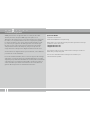 94
94
-
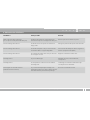 95
95
-
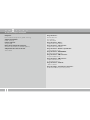 96
96
-
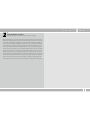 97
97
-
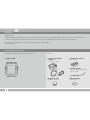 98
98
-
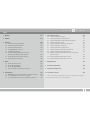 99
99
-
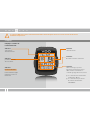 100
100
-
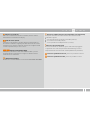 101
101
-
 102
102
-
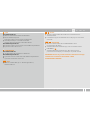 103
103
-
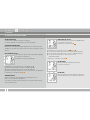 104
104
-
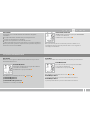 105
105
-
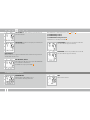 106
106
-
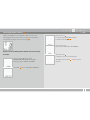 107
107
-
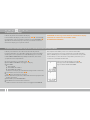 108
108
-
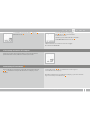 109
109
-
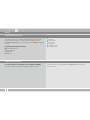 110
110
-
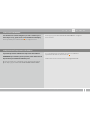 111
111
-
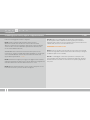 112
112
-
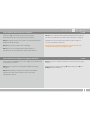 113
113
-
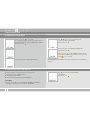 114
114
-
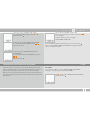 115
115
-
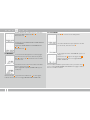 116
116
-
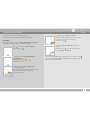 117
117
-
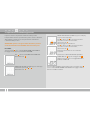 118
118
-
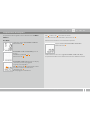 119
119
-
 120
120
-
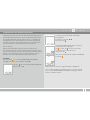 121
121
-
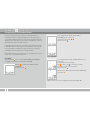 122
122
-
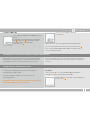 123
123
-
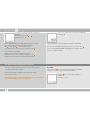 124
124
-
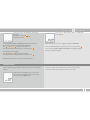 125
125
-
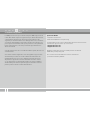 126
126
-
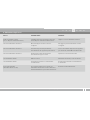 127
127
-
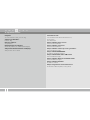 128
128
-
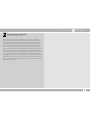 129
129
-
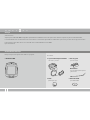 130
130
-
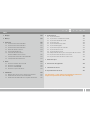 131
131
-
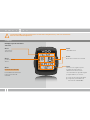 132
132
-
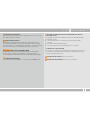 133
133
-
 134
134
-
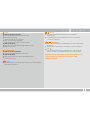 135
135
-
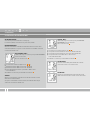 136
136
-
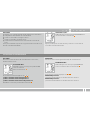 137
137
-
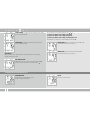 138
138
-
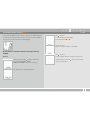 139
139
-
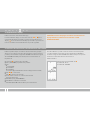 140
140
-
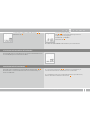 141
141
-
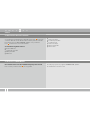 142
142
-
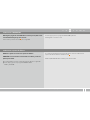 143
143
-
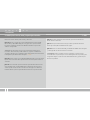 144
144
-
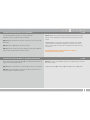 145
145
-
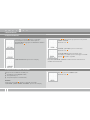 146
146
-
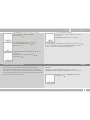 147
147
-
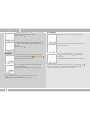 148
148
-
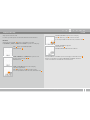 149
149
-
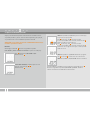 150
150
-
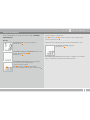 151
151
-
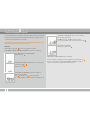 152
152
-
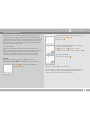 153
153
-
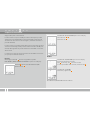 154
154
-
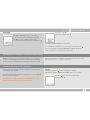 155
155
-
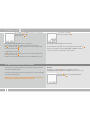 156
156
-
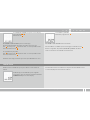 157
157
-
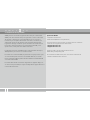 158
158
-
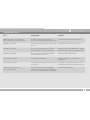 159
159
-
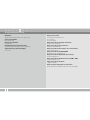 160
160
-
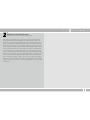 161
161
-
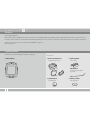 162
162
-
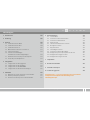 163
163
-
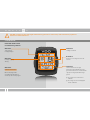 164
164
-
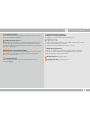 165
165
-
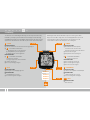 166
166
-
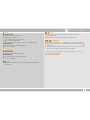 167
167
-
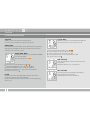 168
168
-
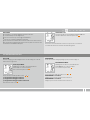 169
169
-
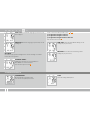 170
170
-
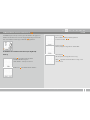 171
171
-
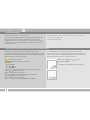 172
172
-
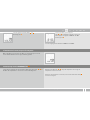 173
173
-
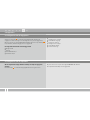 174
174
-
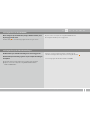 175
175
-
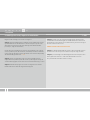 176
176
-
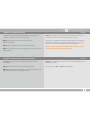 177
177
-
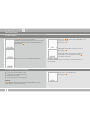 178
178
-
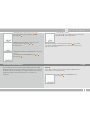 179
179
-
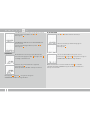 180
180
-
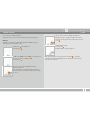 181
181
-
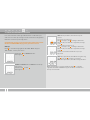 182
182
-
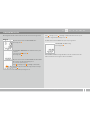 183
183
-
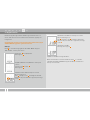 184
184
-
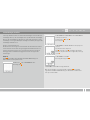 185
185
-
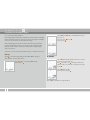 186
186
-
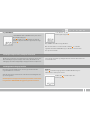 187
187
-
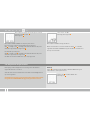 188
188
-
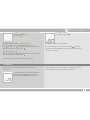 189
189
-
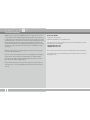 190
190
-
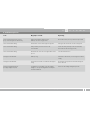 191
191
-
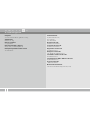 192
192
-
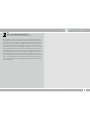 193
193
-
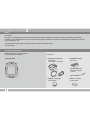 194
194
-
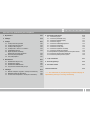 195
195
-
 196
196
-
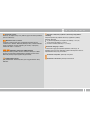 197
197
-
 198
198
-
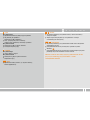 199
199
-
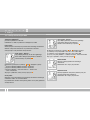 200
200
-
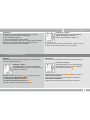 201
201
-
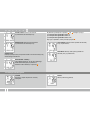 202
202
-
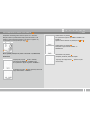 203
203
-
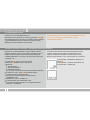 204
204
-
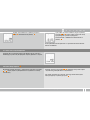 205
205
-
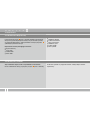 206
206
-
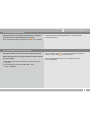 207
207
-
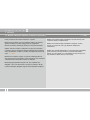 208
208
-
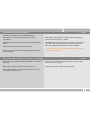 209
209
-
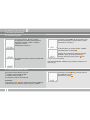 210
210
-
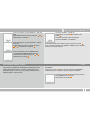 211
211
-
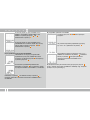 212
212
-
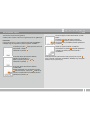 213
213
-
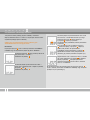 214
214
-
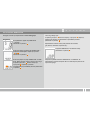 215
215
-
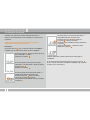 216
216
-
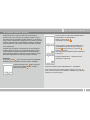 217
217
-
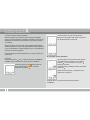 218
218
-
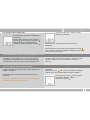 219
219
-
 220
220
-
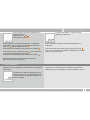 221
221
-
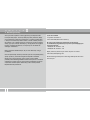 222
222
-
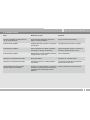 223
223
-
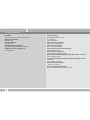 224
224
-
 225
225
-
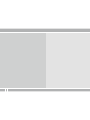 226
226
-
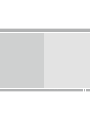 227
227
-
 228
228
VDO MC 2.0 WR Manuale utente
- Categoria
- Accessori per biciclette
- Tipo
- Manuale utente
in altre lingue
- English: VDO MC 2.0 WR User manual
- français: VDO MC 2.0 WR Manuel utilisateur
- español: VDO MC 2.0 WR Manual de usuario
- Deutsch: VDO MC 2.0 WR Benutzerhandbuch
- Nederlands: VDO MC 2.0 WR Handleiding
- polski: VDO MC 2.0 WR Instrukcja obsługi